Вы можете подключить Dr.Web Gateway Security Suite к серверу централизованной защиты или отключиться от него, переведя продукт в автономный режим работы. Для перехода на страницу управления централизованной защитой выберите пункт Централизованная защита в меню настроек на странице Настройки.
Чтобы подключить Dr.Web Gateway Security Suite к серверу централизованной защиты или отключиться от него, используйте соответствующий флажок на этой странице.
Подключение к серверу централизованной защиты
При попытке подключения к серверу централизованной защиты на экране появится всплывающее окно, в котором требуется указать параметры подключения к серверу.
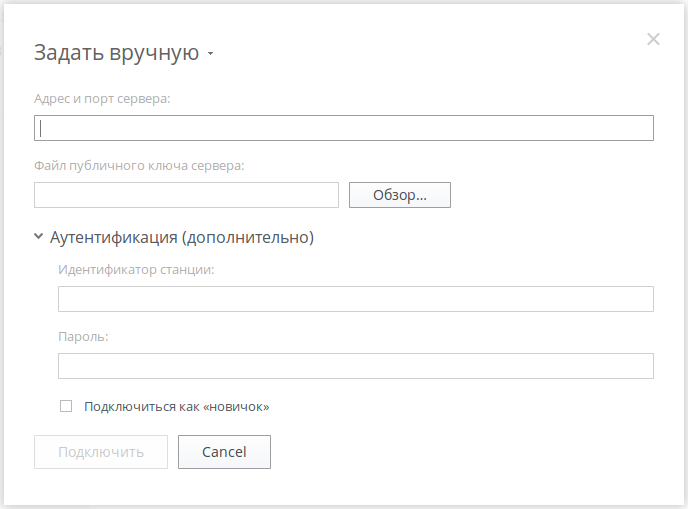
Рисунок 6. Подключение к серверу централизованной защиты
В выпадающем списке, расположенном в верхней части окна, выберите способ подключения к серверу. Доступно три способа:
•Загрузить из файла,
•Задать вручную,
•Определить автоматически.
Если вы выбрали вариант Загрузить из файла, укажите в соответствующем поле окна путь к файлу настроек подключения к серверу, предоставленному вам администратором антивирусной сети. При выборе варианта Задать вручную следует указать адрес и порт для подключения к серверу централизованной защиты. Кроме того, для способов подключения Задать вручную и Определить автоматически вы можете также указать путь к файлу публичного ключа сервера, если он у вас имеется (обычно этот файл предоставляется администратором антивирусной сети или провайдером).
Дополнительно, в разделе Аутентификация (дополнительно), вы можете указать идентификатор рабочей станции и пароль для аутентификации на сервере, если они вам известны. Если эти поля заполнены, то подключение к серверу будет успешным только при указании правильной пары идентификатор/пароль. Если эти поля оставить пустыми, то подключение к серверу будет успешным только в случае его одобрения на сервере (автоматически или администратором антивирусной сети, в зависимости от настроек сервера).
Кроме того, вы можете установить флажок Подключиться как «новичок». Если режим «новичок» для подключения станций разрешен на сервере, то после одобрения подключения он автоматически сгенерирует уникальную пару идентификатор/пароль, которая в дальнейшем будет использоваться для подключения вашего компьютера к этому серверу.
При подключении как «новичок» новая учетная запись для вашего компьютера будет сгенерирована сервером централизованной защиты даже в том случае, если ранее он уже имел учетную запись на этом сервере. |
Параметры подключения следует задавать в строгом соответствии с инструкциями, предоставленными администратором антивирусной сети или провайдером. |
Для подключения к серверу после указания всех параметров нажмите Подключить и дождитесь окончания процесса подключения. Чтобы закрыть окно без подключения к серверу, нажмите Отменить.
После того, как вы подключили Dr.Web Gateway Security Suite к серверу централизованной защиты, он будет работать под управлением сервера до тех пор, пока вы его не переведете в автономный режим. Подключение к серверу будет происходить автоматически каждый раз при запуске Dr.Web Gateway Security Suite. |